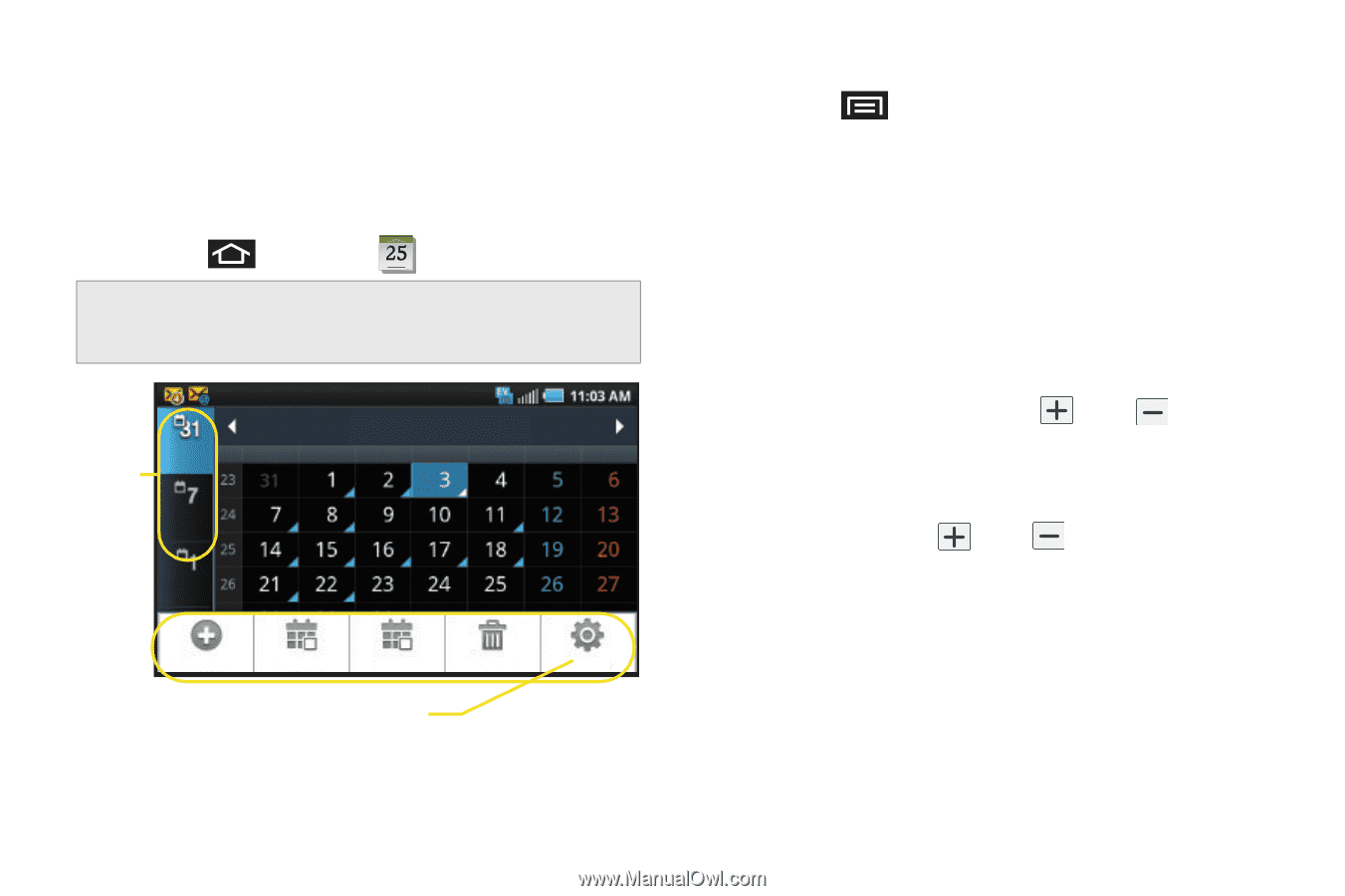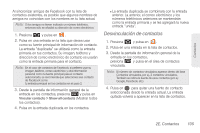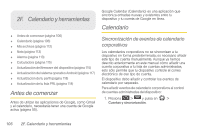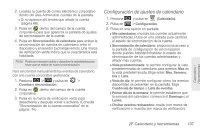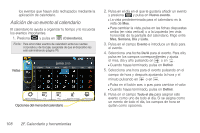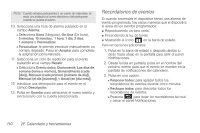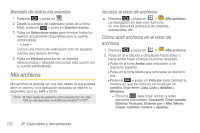Samsung SPH-D700 User Manual (user Manual) (ver.f6) (Spanish) - Page 122
Adición de un evento al calendario
 |
View all Samsung SPH-D700 manuals
Add to My Manuals
Save this manual to your list of manuals |
Page 122 highlights
los eventos que hayan sido rechazados mediante la aplicación de calendario. Adición de un evento al calendario El calendario te ayuda a organizar tu tiempo y te recuerda los eventos importantes. 1. Presiona y pulsa en ENERO (Calendario). Nota: Para sincronizar eventos de calendario entre tus cuentas corporativa y de Google, asegúrate de que el dispositivo las esté administrando (página 74). Vistas junio 2010 Mes S dom. lun. mar. mié. jue. vie. sáb. Semana Día Nuevo evento Ir a Hoy Suprimir evento Configuración Opciones del menú del calendario 2. Pulsa en el día en el que te gustaría añadir un evento y presiona y pulsa en Nuevo evento. Ⅲ La vista predeterminada para el calendario es la vista de Mes. Ⅲ Para cambiar la vista, pulsa en las fichas dispuestas arriba (en vista vertical) o a la izquierda (en vista horizontal) de la pantalla del calendario. Elige entre Mes, Semana, Día y Lista. 3. Pulsa en el campo Evento e introduce un título para el evento. 4. Selecciona una fecha De/A para el evento. Para ello, pulsa en los campos correspondientes y ajusta el mes, día y año pulsando en o en . Ⅲ Cuando hayas terminado, pulsa en Definir. 5. Selecciona una hora para el evento pulsando en el campo de hora y después ajustando la hora y el minuto pulsando en o en . Ⅲ Pulsa en el botón a.m. o p.m. para cambiar el valor. Ⅲ Cuando hayas terminado, pulsa en Definir. 6. Pulsa en el campo Todo el día para asignar este evento como uno de todo el día. Si se asigna como un evento de todo el día, los campos de hora se quitan como opciones. 108 2F. Calendario y herramientas